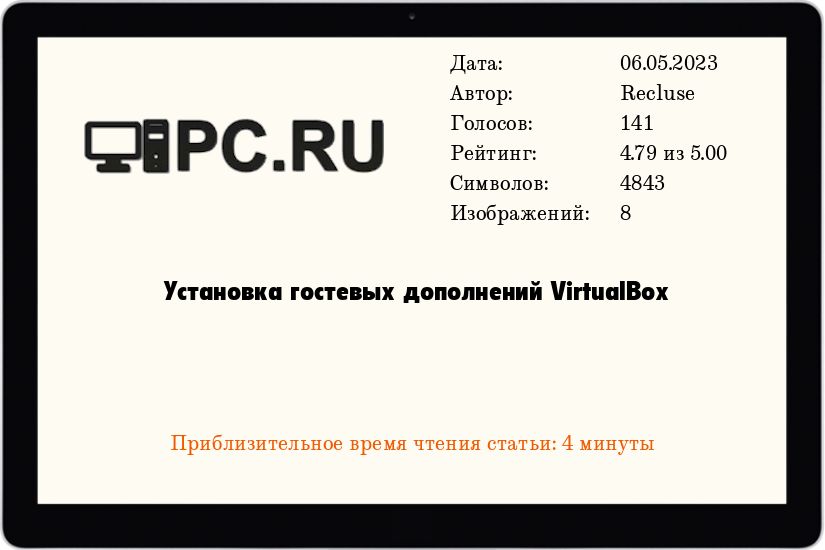
Для установки гостевых дополнений VirtualBox необходимо выполнить следующие действия:
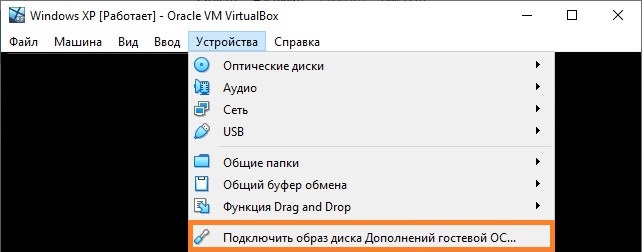
- Включаем виртуальную машину и ждем загрузки ОС.
- В верхнем меню VirtualBox выбираем пункт «Устройства — Подключить образ диска Дополнений гостевой ОС. «.
Так же можно скачать отдельный образ с гостевыми дополнениями, перейдя по этой ссылке. После перехода по ссылке, нужно будет открыть директорию с нужной версией VirtualBox, и скачать файл, название которого будет начинаться на «VBoxGuestAdditions». После скачивания, данный файл нужно будет смонтировать вручную, как обычный ISO образ.
Дальнейшие действия зависят от того, какая операционная система установлена в VirtualBox:
Windows
- Если в системе не отключен автозапуск, то должен запуститься установщик дополнений гостевой ОС. Если же в системе выключен автозапуск, нужно запустить установщик вручную, найдя его на подключившемся диске в виртуальной машине, под именем VBoxWindowsAdditions.exe.
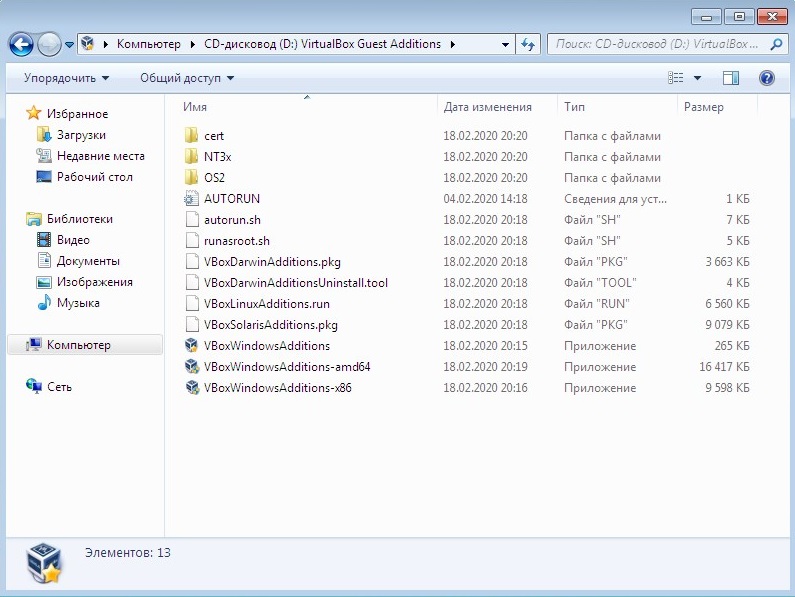
- Как и установка самого VirtualBox, установка гостевых дополнений максимально упрощена, и по сути представляет из себя нажатие кнопок «Next». С первым окном именно так и следует поступить.
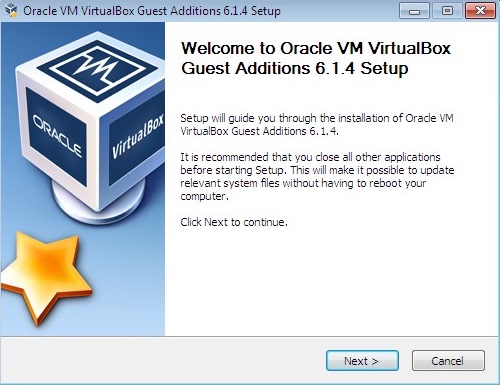
- На следующем будет предложено выбрать место для установки гостевых дополнений. По умолчанию, рассматривается обычная для всех программ директория Program Files.
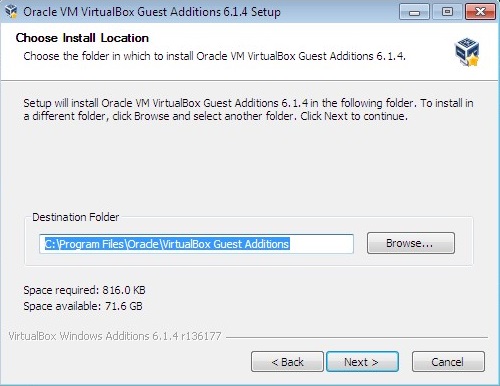
- Последним шагом, перед непосредственно самой установкой, будет выбор устанавливаемых компонентов:
- VirtualBox Guest Additions — собственно, сами гостевые дополнения VirtualBox;
- Start menu entries — ярлыки в меню «Пуск».
- Direct3D Support — третий компонент, который не выбран по умолчанию, является экспериментальной функцией по включению полноценного 3D ускорения в виртуальной машине. Для «простой» работы он не нужен.
- После нажатия на кнопку «Next» начнется установка гостевых дополнений, во время которой может появится окно с запросом на разрешения установки программного обеспечения для устройства (драйвер), которую необходимо одобрить.
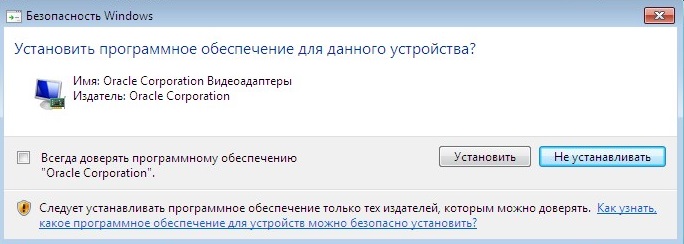
- После установки дополнений потребуется перезагрузка компьютера, которую можно выполнить сразу (оставив отмеченным пункт «Reboot now»), или выполнив её позже самостоятельно (для этого нужно отметить пункт «I want to manually reboot later»).
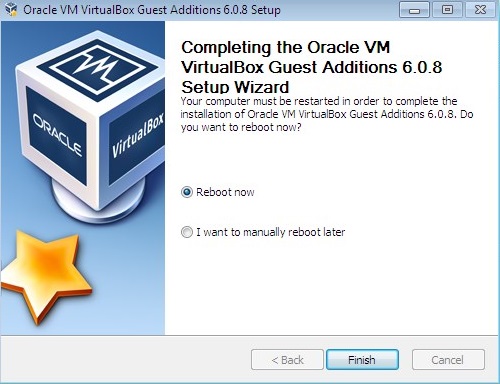
- После перезагрузки произойдет множество полезных изменений — появится поддержка двухстороннего буфера обмена (о том, как его включить можно прочитать здесь), функция drag-n-drop между основной операционной системой и операционной системой в виртуальной машине, автоматический выбор разрешения экрана на основе размера окна VirtualBox и т. д.
Установка настройка VirtualBox
Linux
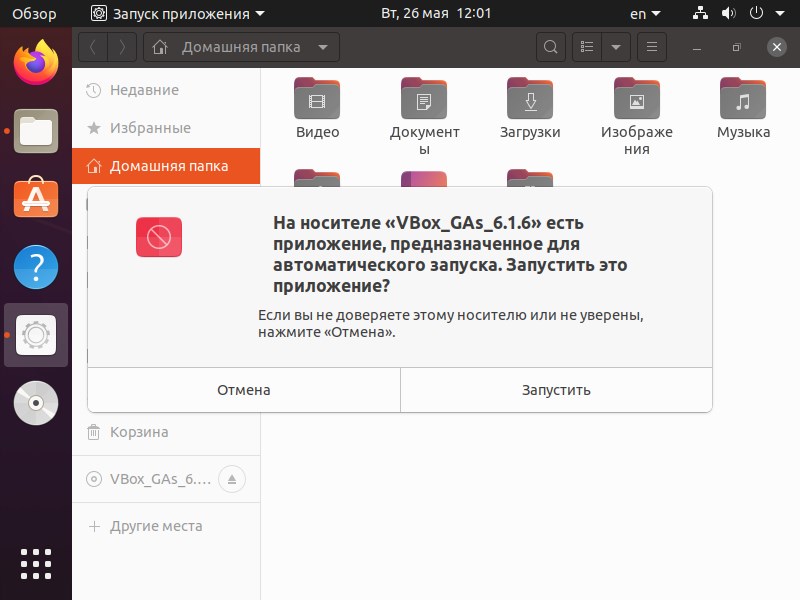
Как настроить VirtualBox и пользоваться виртуальной машиной?
В операционных системах семейства Linux, графический установщик гостевых дополнений отсутствует, вся установка происходит через терминал. Современные дистрибутивы прекрасно сами распознают файл автозапуска на образе с гостевыми дополнениями, и предлагают его запустить автоматически.
Можно так же запустить файл установки гостевых дополнений вручную. Для этого, нужно открыть терминал, и перейти в каталог, куда смонтирован виртуальный образ с файлами установки дополнений. Там же, нужно выполнить команду запуска файла установки:
sudo ./VBoxLinuxAdditions.run
Если в результате выполнения данной команды, появляется ошибка «Permission denied» (или «Отказано в доступе»), попробуйте выполнить следующую команду:
sudo sh VBoxLinuxAdditions.run
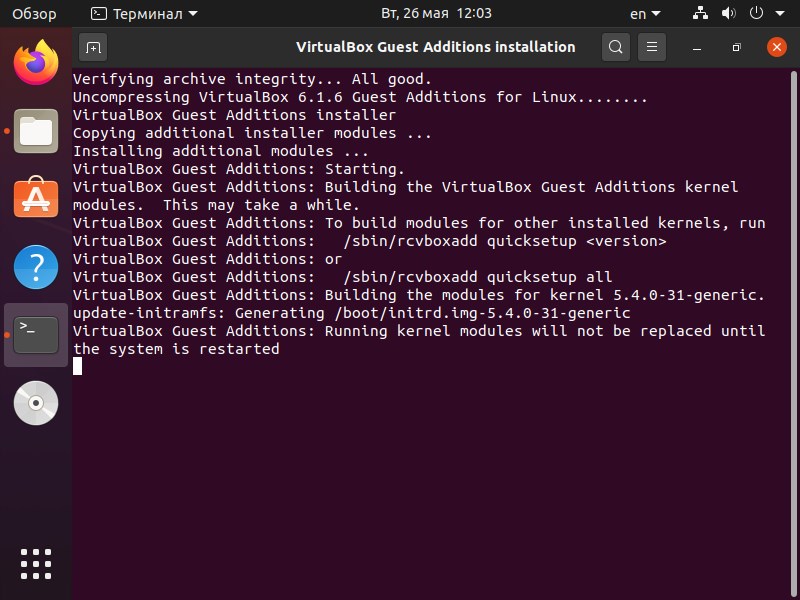
После выполнения данной команды, начнется установка гостевых дополнений Linux, по завершению которой, понадобится перезагрузка системы.
Источник: pc.ru
Установка операционных систем на VirtualBox
VirtualBox представляет собой виртуальную машину с возможностью запустить операционные системы, отличные от установленной на компьютере. Это обычно требуется для тестирования ОС, получения информации о системах и их особенностях. Инсталлировав какую-либо ОС на VirtualBox можно выполнять задачи, неосуществимые на основной операционке. Поставить на VirtualBox возможно Windows XP, так и другую ОС: Linux, Ubuntu, Mac OS X и даже Android.
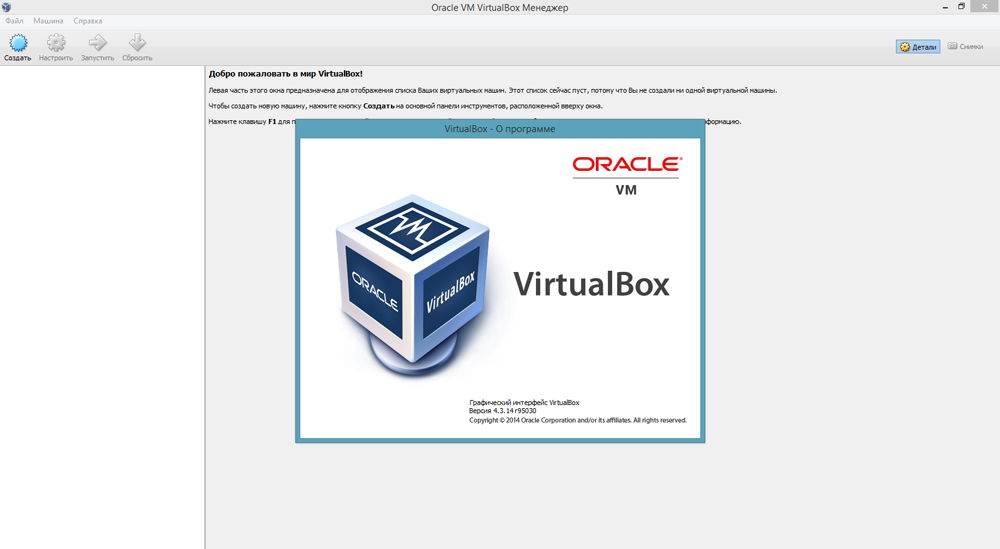
VirtualBox — это не очень сложная программа. Если четко следовать инструкциям, то у вас все получится
Гостевая система, поставленная посредством VirtualBox в рамках имеющейся, поможет выполнить, например, такие задачи:
- запустить программные продукты, несовместимые с основной ОС;
- использовать старые приложения;
- запускать старые игры, не функционирующие в новых версиях операционки;
- тестировать приложения потенциально опасные.
Установка VirtualBox
Чтобы создать виртуальную машину, скачайте VirtualBox с официального сайта. Инсталляция программы не отличается от установки любой другой. Если вдруг система выдаст предупреждение, что ПО не тестировалось с этой версией операционной системы, проигнорируйте его. Такое предупреждение выходит несколько раз, продолжайте инсталляцию.
Интерфейс VirtualBox при инсталлировании разных ОС имеет небольшие различия, но они не столь существенны. Принцип создания гостевой ОС остаётся одинаковым как для версий Windows, так и, например, для Ubuntu.
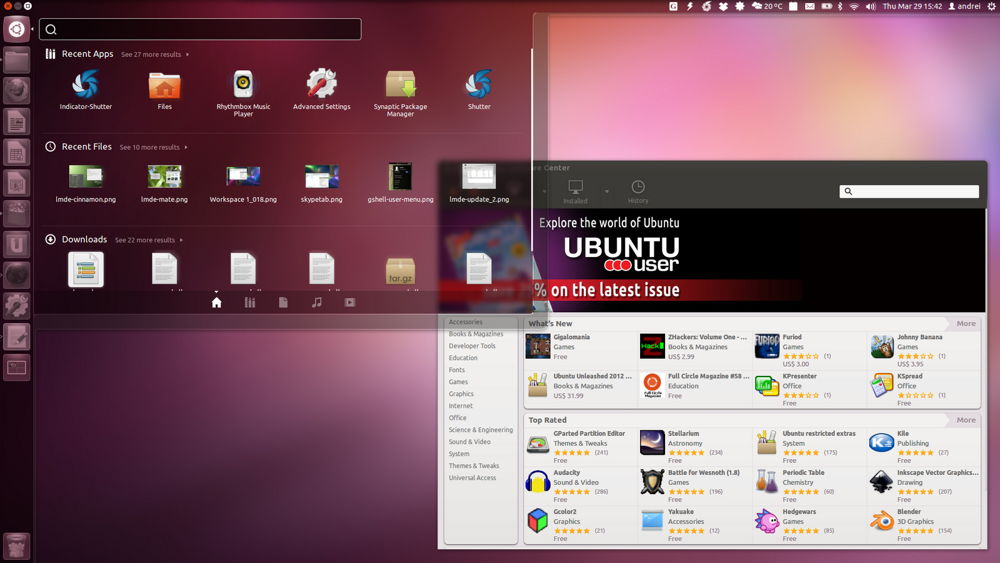
Инсталлировав программу, создаём уже именно машину. Для этого следуйте алгоритму:
- Активируйте кнопку «Создать».
- В открывшемся окне выберите ОС, её тип и версию, задайте вашей виртуальной машине какое-либо имя. Это имя ни на что не влияет, просто отражается в заголовке окна.
- Далее вас попросят выбрать для гостевой системы жёсткий диск: использовать существующий уже либо создать новый. Создаём новый.
- Следующий параметр, который вас попросят проставить, касается типа файла, определяющего формат используемого нового диска. Оставляете VDI.
- В дополнительных атрибутах можно выбрать динамический либо фиксированный диск. Фиксированный работает быстрее, но занимает сразу всё выделенное место на винчестере. Динамический захватит на винчестере место, необходимое для гостевой системы, приложений, будет автоматически расширяться при дополнениях, установке программ. Рекомендуется выбирать фиксированный вариант для быстродействия.
- Задайте имя нового жёсткого виртуального диска, указываете место папки с файлами, установите его размер — величину файлов, сохраняемых на этом диске. Например, для Windiws XP, по мнению производителей, достаточно 10 ГБ, для Linux можно оставить выделенный объём по умолчанию.
- Завершите процесс, нажав на кнопку «Создать».
Процесс создания займёт около 7 минут. Компьютер это время не беспокойте, задействован центральный процессор. После создания машины, отрегулируйте параметры, нажав вкладку «Настроить». Впрочем, установок по умолчанию достаточно для запуска ОС, функционирования гостевой системы.
Установка операционной системы
Здесь мы расскажем, как установить Windows XP на VirtualBox.
Разместите в дисководе установочный диск с Windows XP либо проверьте наличие образа диска с форматом .iso в одной из папок.
В VirtualBox на верхней панели вкладок нажмите «Запустить».
В открывшемся окошке предложат выбрать загрузочный диск Windows XP. Если используете дисковод, то нажмите «Продолжить», если образ — нажимаете на значок папки, находите образ, кликаете на него, затем также нажимаете «Продолжить».
Запустится установка Windows XP, аналогичная загружаемой на реальный компьютер. Не нажимайте на кнопки во время форматирования виртуального жёсткого диска, копирования файлов, перезагрузки.
Если VirtualBox захватил курсор мыши, не получается производить другие действия во время установки, для возвращения курсора нажмите правый Ctrl, одновременно пощёлкивайте ЛКМ. Управление вернётся к вам.
Когда система установится, появится рабочий стол, поставьте дополнения для гостевой системы, чтобы разрешение экрана стало лучше, операционка работала полноценно. Файл нужно будет скачать, затем, как предложит машина, подключить к виртуальному приводу.
Перезагрузитесь после установки.
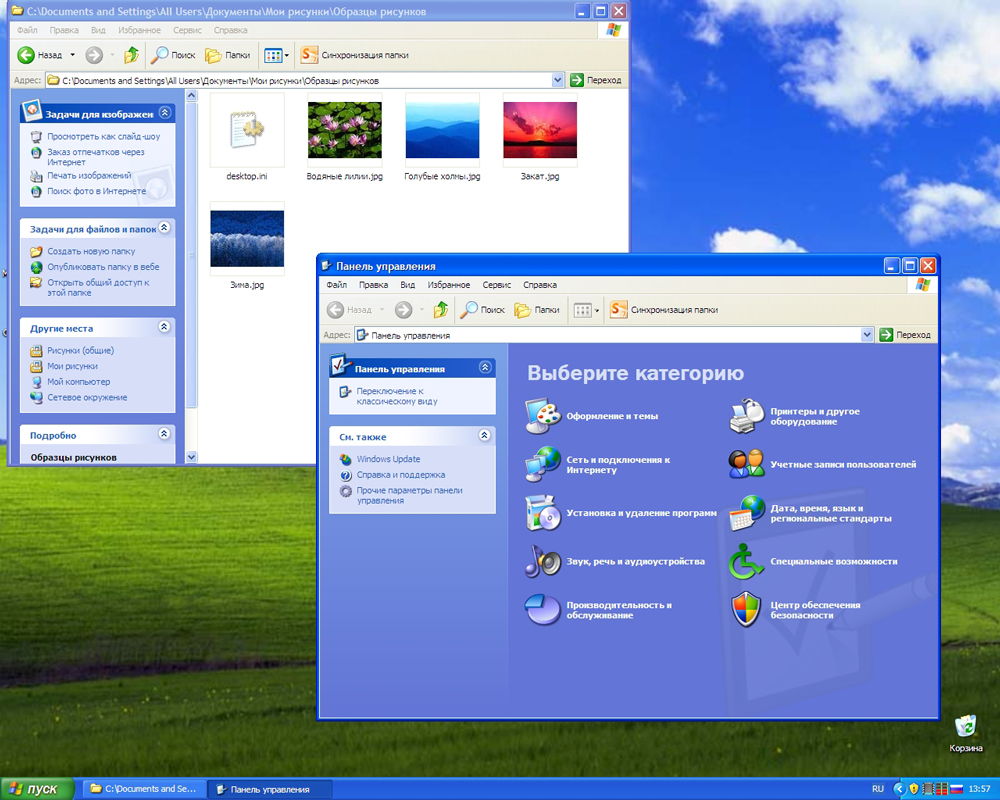
Создание общих папок
Часто требуется создать между основной ОС и гостевой папки с общим доступом. Выполняется это так.
Пройдите в верхней панели VirtualBox на вкладку «Устройства», выберите ссылку «Общие папки» — «Настроить».
В открывшемся окошке справа нажмите кнопку для добавления общей папки. Предложат указать путь к нужной папке. Кликните на выбранную папку, сохраните.
В гостевой системе откройте командную строку, впишите net use буква диска: \vboxsvrназвание папки; подтвердите, нажав Enter.
При правильном выполнении в «Мой компьютер» образуется сетевой диск, имеющий доступ к файлам, лежащим в выбранной вами папке, находящейся в гостевой системе.
Таким образом установив Windows XP, вы сможете пользоваться ею параллельно с основной операционкой, используя XP для программ, не работающих на 8-10 версиях.
Установка Mac OS
Вопрос, как установить Mac OS X на VirtualBox, решается просто. Процесс аналогичен описанному выше. Вам потребуется установочный файл. Здесь не подойдёт обычный образ, можно использовать взломанную ОС.
- Скачайте HackBoot 1 — установщик, HackBoot 2, запускающий Mountain Lion, также понадобится MultiBeast 4 при работе с аудио.
- Открыв VirtualBox, во вкладке Тип нажмите на уже созданную виртуальную машину (как её создать, рассказывалось выше), в разделе системы укажите Mac OS X 64 bit.
- Для ОЗУ на Mac OS достаточно проставить 2 ГБ.
- Создаёте новый диск VDI.
- После создания диска в главном меню кликаете по виртуальной машине ней ПКМ, выбираете «Настроить». Во вкладке «Система» уберите галочку в функции «Включить EFI».
- В разделе «Носители» пройдите на значок CD-диска, подписанный «Пусто», затем по иконке диска с правой стороны, проходите в «Выбрать образ диска». Здесь выбираете HackBoot 1.
- Нажимаете OK. При наличии образа Mountain Lion начинаем загружать Mac OS.
- В VirtualBox выбирайте скачанную Mac OS X, жмёте «Запустить».
- На появившемся экране HackBoot внизу находите иконку CD, выбираете скачанный образ Lion.
- Вернитесь к экрану загрузки, обновите, выбираете появившийся пункт OS X Install DVD.
- Выбираете язык, соглашаетесь с условиями пользования. Ваша операционка начинает искать жёсткий диск. Перейдите в «Утилиты» — «Дисковая утилита».
Форматируете диск и выходите из утилиты, продолжаете установку системы.
Дальнейшая инсталляция проходит как обычная установка Mac OS, занимает около 25 минут. При завершении появится окошко, сообщающее об успешной установке.
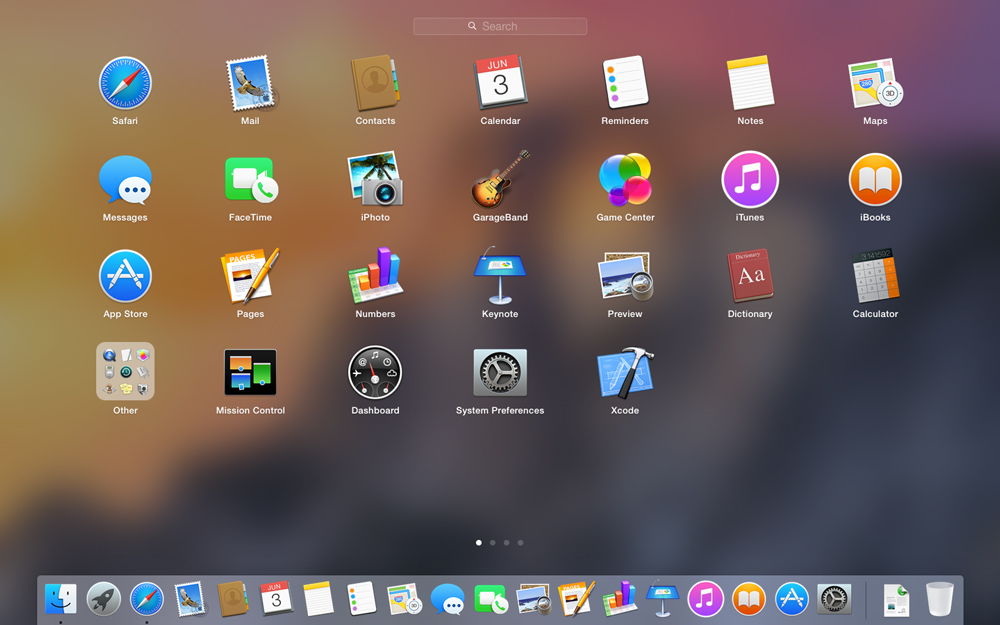
Установка Linux и Ubuntu
Если вы уже работали с виртуальными машинами, то проблема, как установить Linux на VirtualBox, не будет для вас сложной.
Создавая виртуальную машину, при выборе операционной системы в меню нажмите «Linux». В строке «Версия» ставим выбранную вами версию, например, Linux 2.6. Нажимаете «Next», а далее следуете шагам, описанным нами выше в разделах, посвящённых установке других ОС.
Точно так же действуем, если вы решаете вопрос, как установить Ubuntu на VirtualBox, в разделе «Версия» находим «Ubuntu», выбираем её и устанавливаем.
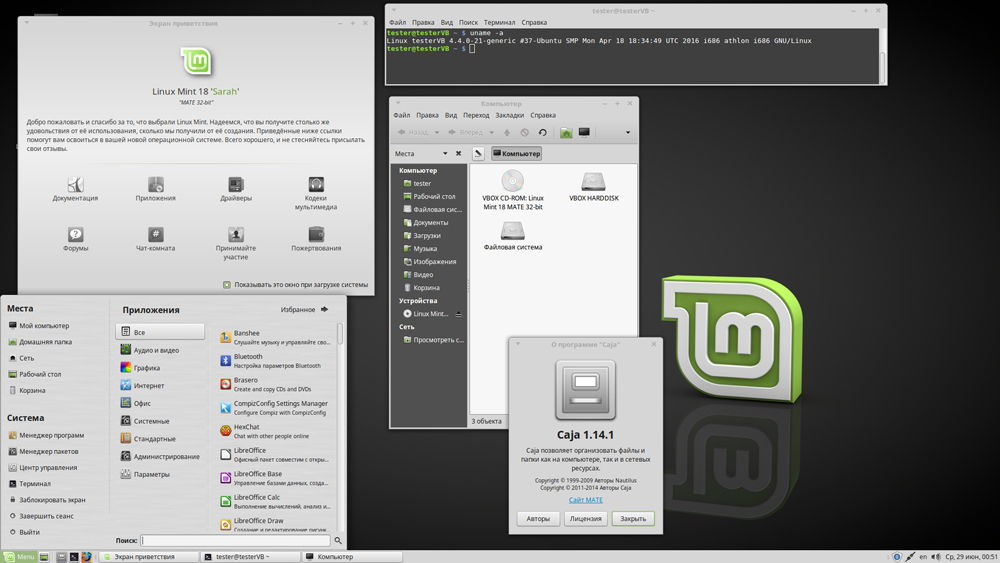
Установка Android на VirtualBox
Зачем и как установить Android на VirtualBox — на вопросы отвечаем в этом разделе.
Зачем? Чтобы протестировать программы. Не стоит засорять телефон либо планшет ненужным софтом, если не уверены в его работе и функциональности. Можно вначале проверить всё на ПК, создав виртуальную машину. Установка/удаление программ на ПК не повлияет на работоспособность, в отличие от смартфонов, имеющих небольшую память.
Для установки Android скачайте нужный пакет на сайте VirtualBox. При создании виртуальной машины достаточно будет выделить оперативной памяти 512 МБ. Монтируете образ с Android и запускаете установку. Рекомендуется выбирать установку на жёсткий диск, тогда можно будет полноценно ставить программы, сохранять их после перезагрузки. Здесь потребуется выполнить таким образом:
- При появлении предложения создать/модифицировать диск, нажимаете OK — Enter.
- Выбираете пункт Primary, нажимаете несколько раз Enter, пока не будет создан новый диск.
- Делаете его загрузочным, нажав
- Затем нажимаете Write и после создания диска выходите из утилиты Quit.
- Открылось окно установки, выбираете диск, файловую систему — обязательно FAT 32 (иначе не станут устанавливаться приложения).
- После процедуры вы получите Android на виртуальной машине. Обратите внимание, что кнопку «Назад» заменяет ПКМ. В настройках установите русский язык и свой аккаунт в com.
Обратите внимание, что при установке Android на виртуальную машину интернет подключается автоматически, но в версии Android 4 подключение отсутствует.
VirtualBox помогает тестировать различные операционные системы, и их установка не займёт у вас много времени. Внимательно следуйте инструкциям, пошагово выполняйте действия алгоритмов, и сможете запустить любую ОС: Windows XP, Linux, Ubuntu, Mac OS X и Android на виртуальной машине.
Источник: nastroyvse.ru
Как установить гостевые дополнения VirtualBox

Когда вы впервые устанавливаете виртуальную машину Linux с помощью VirtualBox, вы можете обнаружить, что опыт не соответствует стандарту. Гостевые дополнения VirtualBox расширяют возможности вашей виртуальной машины, предоставляя дополнительные функции, включая общий буфер обмена, совместное использование файлов с помощью перетаскивания и поддержку адаптивного масштабирования дисплея.
Но знание того, что вам нужно добавить гостевые дополнения к вашим виртуальным машинам, не так интуитивно понятно, как должно быть. Независимо от того, используете ли вы Ubuntu, Fedora или любой другой дистрибутив Linux, установка гостевых дополнений VirtualBox на вашем компьютере с Linux довольно проста, и мы покажем вам, как это сделать.
Установите гостевые дополнения VirtualBox в Linux
Установка гостевых дополнений — это один из многих способов повысить производительность ваших виртуальных машин. Прежде чем вы сможете установить гостевые дополнения, вам необходимо создать хотя бы одну виртуальную машину с помощью VirtualBox. Обязательно установите операционную систему, так как вы не сможете установить гостевые дополнения в работающей операционной системе.
На Ubuntu и Debian
Обратите внимание, что этот метод также будет работать для других дистрибутивов на основе Debian, включая Kali Linux и Linux Mint.
Запустите VirtualBox и запустите виртуальную машину Ubuntu или Debian. Дайте ему загрузиться и дождитесь загрузки рабочего стола. Обновите и обновите существующие пакеты в вашей системе, набрав:
sudo apt update
Затем выполните следующую команду, чтобы установить необходимые пакеты:
sudo apt
Затем нажмите «Устройства» в меню VirtualBox и выберите «Вставить образ компакт-диска с гостевыми дополнениями». Если вы используете Ubuntu, вы увидите значок диска в доке. Щелкните ее, чтобы просмотреть содержимое вставленного изображения. В Debian или других дистрибутивах вы можете просматривать файлы внутри образа диска с помощью любого предустановленного файлового менеджера.
Щелкните правой кнопкой мыши сценарий autorun.sh и выберите «Запуск от имени программы» в контекстном меню.
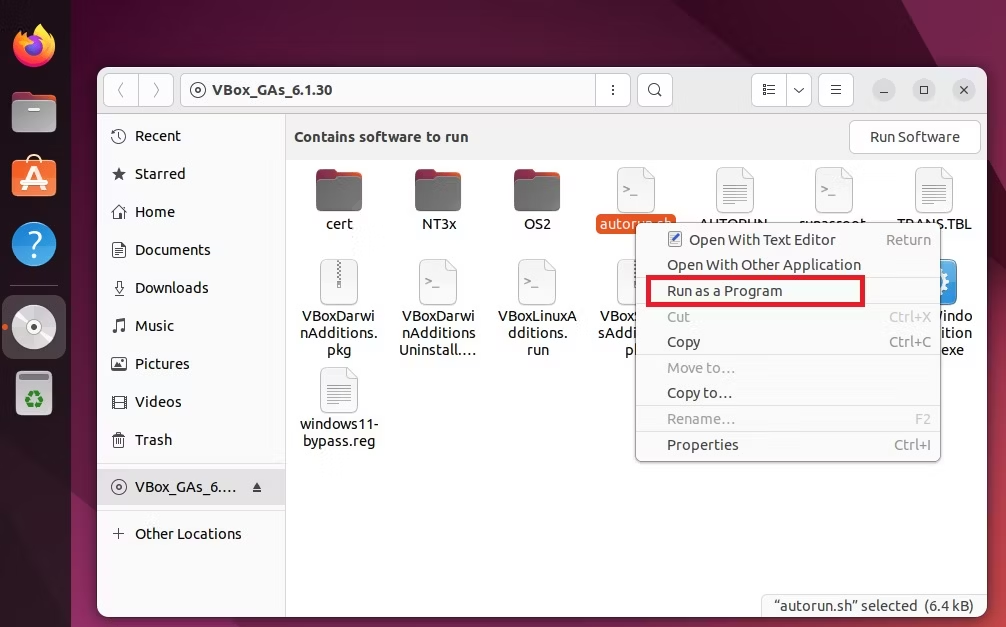
Появится новое окно терминала, и система запросит у вас пароль. Введите пароль администратора, чтобы продолжить. После этого терминал отобразит ход установки.
Если вы предпочитаете выполнять команды из терминала, сначала измените каталог на вставленный носитель, набрав:
Не забудьте заменить «имя пользователя» в команде на ваше фактическое имя пользователя. Вы также можете использовать команду lsblk для просмотра точного пути, по которому система смонтировала носитель.
Как только вы окажетесь внутри каталога, запустите скрипт autorun.sh, набрав:
./autorun.sh
Введите пароль администратора и, когда на терминале отобразится сообщение «Нажмите «Ввод», чтобы закрыть это окно», нажмите «Ввод» и перезагрузите систему, чтобы изменения вступили в силу.
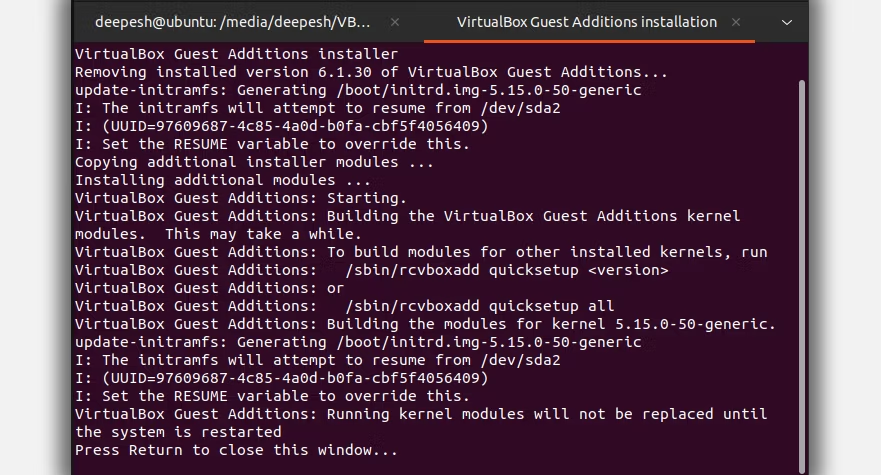
В дистрибутивах на базе Arch
Установка гостевых дополнений VirtualBox в Arch Linux и Manjaro относительно проще, чем в других дистрибутивах Linux. Это связано с тем, что вы можете напрямую установить пакет virtualbox-guest-utils из официального репозитория Arch, а не устанавливать его вручную с диска.
Многие дистрибутивы Linux на базе Arch часто включают пакет гостевых дополнений при их установке на виртуальную машину. Если ваша установка не предлагает поддержку гостевых дополнений по умолчанию, начните с обновления источников пакетов в вашей системе:
sudo pacman -Syyu
Затем установите пакет virtualbox-guest-utils, набрав:
sudo pacman -S virtualbox-guest-utils
Завершите, перезапустив виртуальную машину. Это гарантирует, что любые изменения, внесенные вами в систему, будут сохранены.
В Fedora, CentOS и RHEL
Когда вы устанавливаете Fedora на VirtualBox, вы заметите, что он поставляется с предустановленными гостевыми дополнениями VirtualBox. Это позволяет вам масштабировать разрешение виртуальной машины, изменяя размер окна VirtualBox, совместно использовать буфер обмена между хостом и виртуальной машиной и двунаправленный обмен файлами с помощью перетаскивания.
Но если вы используете другие дистрибутивы на основе RPM, возможно, вам придется установить гостевые дополнения вручную. Для этого начните с запуска виртуальной машины. Затем нажмите «Устройства» > «Вставить образ компакт-диска гостевых дополнений» в верхней строке меню. Во всплывающем окне выберите «Выполнить».
Кроме того, вы также можете открыть папку с помощью файлового менеджера и щелкнуть подсказку «Запустить программное обеспечение», расположенную прямо под верхней панелью.
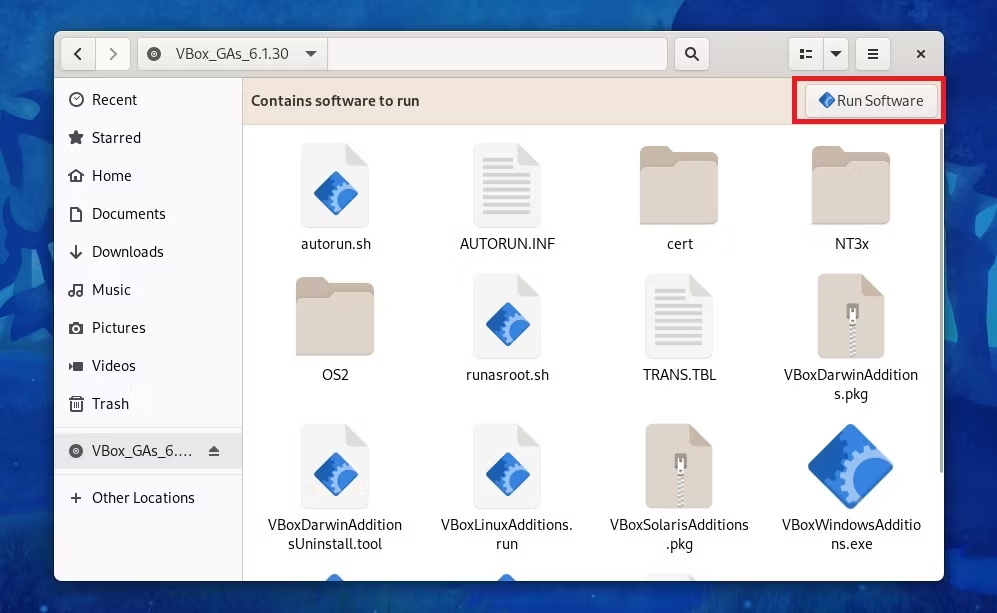
Введите пароль администратора для аутентификации операции. Появится терминал и установит необходимые модули. Как только вы увидите на терминале приглашение «Нажмите Enter, чтобы закрыть это окно», нажмите Enter и перезапустите виртуальную машину.
Как удалить гостевые дополнения VirtualBox в Linux
Хотя гостевые дополнения VirtualBox приносят только пользу, и нет никакого реального вреда в том, чтобы оставить их установленными, если вы хотите удалить их, сделать это проще простого.
Вы можете проверить, успешно ли удалены гостевые дополнения VirtualBox с виртуальной машины, изменив размер окна виртуальной машины. Если дисплей не масштабируется в соответствии с размером окна или вы не можете скопировать и вставить текст с хоста на виртуальную машину или наоборот, вы можете сделать вывод, что пакет гостевых дополнений был удален.
On Ubuntu and Debian
В Ubuntu и Debian измените текущий рабочий каталог на /opt/VBoxGuestAdditions-[версия]. Если вы не знаете точный номер версии, вы можете нажать Tab после ввода команды до «Дополнения», чтобы активировать автозаполнение.
Затем запустите скрипт удаления, набрав:
sudo ./uninstall.sh
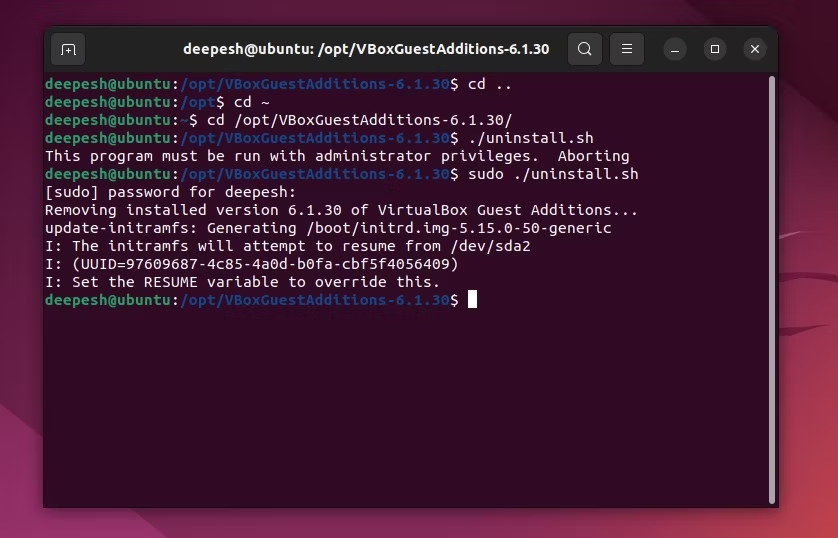
После завершения процесса перезапустите виртуальную машину и проверьте изменения.
В Arch Linux и Manjaro
Удалить гостевые дополнения VirtualBox в дистрибутивах на основе Arch, таких как Manjaro, так же просто, как удалить пакет virtualbox-guest-utils с помощью Pacman:
sudo pacman -Rns virtualbox-guest-utils
В Fedora и других дистрибутивах на основе RPM
Чтобы удалить гостевые дополнения VirtualBox в Fedora, введите следующую команду и введите y при появлении запроса:
sudo dnf remove virtualbox-guest-additions
Если вы установили гостевые дополнения вручную, вам необходимо выполнить скрипт удаления, расположенный в /opt/VBoxGuestAdditions-[версия]. Сначала измените текущий рабочий каталог с помощью команды cd:
Поскольку вы не будете знать точную версию установленного заранее пакета, вы можете позволить оболочке автоматически завершить вашу команду, нажав Tab при вводе имени папки.
Запустите скрипт удаления, набрав:
sudo ./uninstall.sh
Наконец, перезапустите виртуальную машину, чтобы проверить, сохраняются ли изменения.
Настройка виртуальной машины стала проще благодаря VirtualBox
Гостевые дополнения VirtualBox необходимы, если вы установили дистрибутив Linux на VirtualBox и хотите насладиться всеми возможностями рабочего стола. Обычно без гостевых дополнений ваши виртуальные машины будут иметь фиксированное разрешение экрана, без поддержки общего доступа к буферу обмена или передачи файлов с помощью перетаскивания.
Если вы попробовали VirtualBox и не нашли его интуитивно понятным или достаточно удобным, вы всегда можете попробовать другое программное обеспечение для виртуализации. VMware и Hyper-V — два других гипервизора, которые предлагают функции, аналогичные VirtualBox. Какой из них лучший? Ответ будет зависеть от ваших предпочтений и варианта использования.
Источник: linuxthebest.net